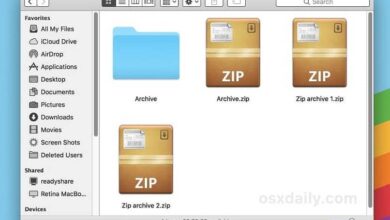كيف ترى أو تظهر الملفات المخفية على USB في MacOS بسرعة

إذا كنت بحاجة إلى رؤية الملفات المخفية لجهاز USB في نظام MacOS ، لكنك لا تعرف كيف ، لأنك لا تعرف الخيار أو الإعداد أو الأمر الذي يجب استخدامه ، فسيساعدك هذا الدليل الصغير والعملي على تحقيق ذلك في بضع خطوات بسيطة. .
في كثير من الأحيان ، تخفي أنظمة التشغيل ملفات أو مجلدات مهمة كإجراء أمني. بهذه الطريقة ، تحميهم من الحذف عن طريق الخطأ.
MacOS ليس استثناءً ، فكل إصدار من هذا النظام المتطور يحتوي على معلمات أمان مشابهة جدًا لمعايير Windows أو Linux ، حيث يتم إخفاء ملفات أو مجلدات معينة.
حتى أجهزة التخزين الخارجية ليست استثناءً من ذلك ، لأنها تنطوي على إخفاء الأشياء بداخلها لحمايتها.
قد يكون هناك أيضًا هجوم من قبل فيروس كمبيوتر وظيفته إخفاء مستنداتنا المخزنة على محرك أقراص فلاش أو ذاكرة USB.
يمكن للعديد من هذه البرامج الضارة أيضًا مهاجمة أنظمة التشغيل الأقل عرضة ، مثل نظام Apple للعلامة التجارية.
كيف ترى ملفات USB المخفية على ماك
من جهاز Mac الشخصي الخاص بك ، ستنتقل إلى علامة التبويب ” Go ” ، ثم حدد قسم ” التطبيقات ” ، وانقر على خيار ” Utilities ” ، وأخيراً على ” Terminal “.
هذه المحطة ، كما هو الحال في أنظمة التشغيل الأخرى ، هي وحدة تحكم تسمح لنا بتنفيذ الإجراءات من خلال سلسلة من الأوامر ، والتي تكون محددة لكل موقف.
في هذه الحالة ، لرؤية الملفات المخفية من USB في MacOS ، من الضروري تغيير القيمة الافتراضية لنظام التشغيل التي لا تسمح لنا بعرضها.

يتم ذلك عن طريق كتابة الكود التالي ، كما هو: defaults write com.apple.Finder AppleShowAllFiles TRUE. وبناءً على ذلك ، نضغط على “Enter”.
سيواصل الكمبيوتر بعد ذلك تغيير القيمة إلى “True” أو “Valid” ، مما يسمح لنا برؤية الملفات المخفية.
لكن قبل أن نتمكن من القيام بذلك ، نحتاج إلى إكمال الخطوة التالية. بمجرد الانتهاء من إجراء وحدة التحكم ، اضغط على مفتاح “ALT” وانقر بزر الماوس الأيمن على أيقونة “Finder”.
نختار خيار « استئناف القوة ». سيتم عرض جميع الملفات والمجلدات الموجودة على جهاز تخزين USB الخاص بنا على الفور.
بمجرد ظهورها ، تتمثل إحدى طرق تحديد الملفات المخفية في الظل الشفاف للأيقونات ، بدلاً من تلك التي لم تكن مخفية.
كيف ترى ملفات USB المخفية على Mac من خلال اختصار
نعم ، حسنًا ، تتيح لك الطريقة المذكورة أعلاه عرض الملفات المخفية من USB في نظام MacOS ، ومن الممكن ألا يتم منح جميع المستخدمين إعدادات من خلال وحدة التحكم.
إما أنهم غير مرتاحين لإجراء هذه الأنواع من التغييرات ، أو أنهم مرتبكون باتباع الخطوات ، أو أنهم يريدون فقط طريقة أكثر مباشرة للقيام بذلك. حسنًا ، نعم ، لن تضطر إلى مزيد من البحث.

نقدم أسرع وأسهل طريقة لجعل الملفات المخفية على وحدة التخزين الخارجية مرئية ، وذلك من خلال اختصار لوحة المفاتيح.
والتي تتكون من ، بعد فتح نافذة Finder ، مفاتيح « Command « + » Shift « + » . ” (بقعة).
هذا الاختيار المشترك للمفاتيح سيجعل الملفات المخفية تظهر. القدرة على تمييزها من خلال الكثافة المنخفضة التي سيظهرها كل من الرمز والنص ، كما في الحالة السابقة.
أعد إخفاء الملفات على USB
إذا كان ما تريده هو إخفاء الملفات أو المجلدات المخفية على جهاز التخزين الخاص بك مرة أخرى ، إما لأن ظهور الرموز يزعجك بصريًا أو لسبب آخر ، فمن السهل ، فقط افتح وحدة التحكم مرة أخرى واكتب ما يلي :
الافتراضيات اكتب com.apple.Finder AppleShowAllFiles FALSE. بهذه الطريقة ، ما سنفعله هو تغيير إعدادات العرض إلى قيمتها السابقة. إذا أعجبك هذا المقال ، فقد تكون مهتمًا أيضًا بكيفية إخفاء المجلدات وعرض الملفات المخفية على جهاز الكمبيوتر الخاص بك.